一、前言
大家知道,深度学习需要使用Python来做开发,所以,想要进入深度学习的战场,我们就必须要先要有python的开发环境作为武器,否则只能干看,而无从下手。
子曰:“工欲善其事,必先利其器。”,我们最直接的武器就是编译Python程序的开发环境,一般情况下,我们选择在Python官网下载对应版本的Python然后用记事本编写,再在终端进行编译运行即可。
但是对于我这样懒的小白,我喜欢装一些方便的软件来辅助我编写程序。在学习Java时,正常情况选择安装JDK然后配置环境变量后,用记事本编写程序再在终端编译运行即可,而我一般选择安装JDK+Eclipse。
将Python和Java进行类比的话,在Python中使用Python+Pycharm好比是在Java中使用JDK+Eclipse,这里我们不用Python+Pycharm而是使用Anaconda+Pycharm,为什么呢?
Anaconda 是一个基于 Python 的数据处理和科学计算平台,它已经内置了许多非常有用的第三方库,装上Anaconda,就相当于把 Python 和一些如 Numpy、Pandas、Scrip、Matplotlib 等常用的库自动安装好了,使得安装比常规 Python 安装要容易。
如果选择安装Python的话,那么还需要 pip install 一个一个安装各种库,安装起来比较痛苦,还需要考虑兼容性,非如此的话,就要去Python官网(https://www.python.org/downloads/windows/)选择对应的版本下载安装,可以选择默认安装或者自定义安装,为了避免配置环境和安装pip的麻烦,建议勾选添加环境变量和安装pip选项。
二、Anaconda安装与配置
回归正题,如果你跟我一样是学习Python的小白,直接安装Anaconda+Pycharm就可以了。下面介绍下载、安装和配置过程:
1.Anaconda下载安装
步骤一:进入官网(https://www.anaconda.com/download/#windows)下载对应正确的版本,这里选择的是Windows 64bit;
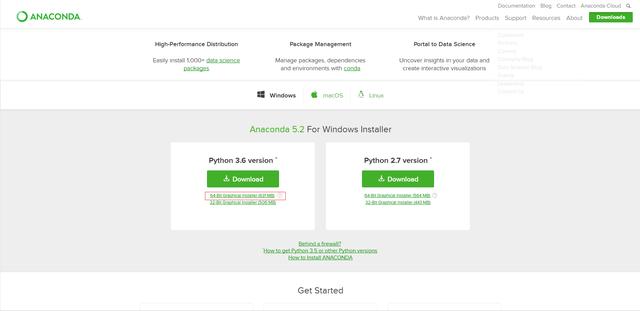
步骤二:双击下载好的exe文件进行安装,点击next,点击i agree,选择just for me点击next,点击browse选择安装目录,勾选红色框点击install等待完成,点击next,点击skip,取消两个勾选框点击finish;
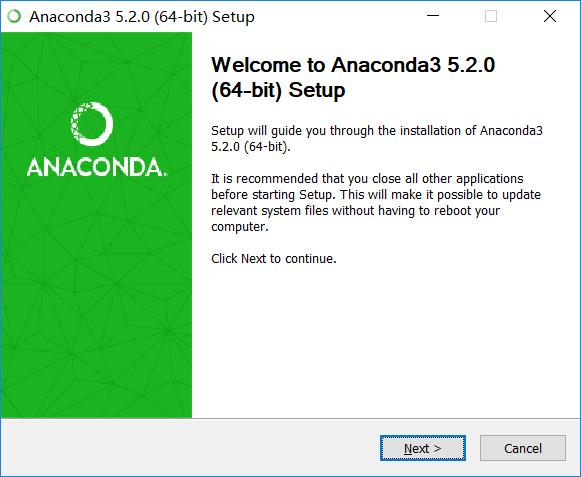
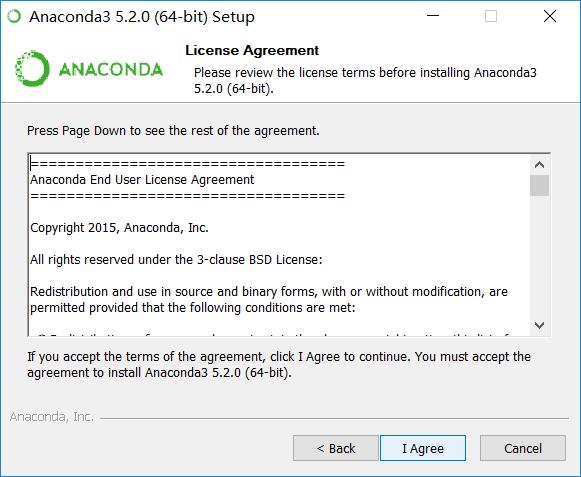

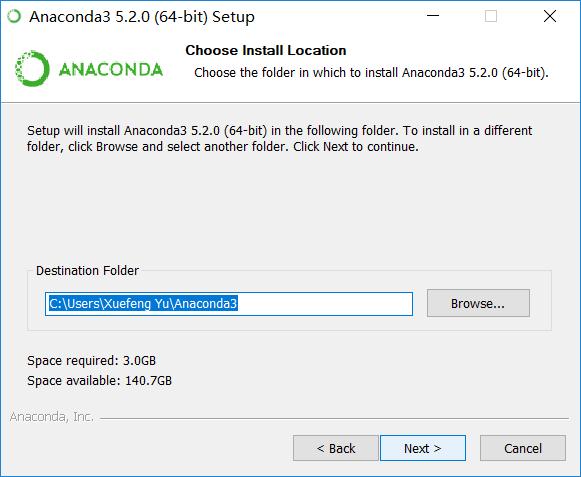







 本文介绍了深度学习初学者如何安装和配置Anaconda与PyCharm。通过Anaconda快速搭建Python环境,包括下载、安装、验证安装成功及更新包。接着详细阐述PyCharm的专业版与社区版下载、安装、破解和配置过程,重点讲解如何利用Anaconda作为解释器,并创建第一个Hello World程序。
本文介绍了深度学习初学者如何安装和配置Anaconda与PyCharm。通过Anaconda快速搭建Python环境,包括下载、安装、验证安装成功及更新包。接着详细阐述PyCharm的专业版与社区版下载、安装、破解和配置过程,重点讲解如何利用Anaconda作为解释器,并创建第一个Hello World程序。
 最低0.47元/天 解锁文章
最低0.47元/天 解锁文章















 1724
1724

 被折叠的 条评论
为什么被折叠?
被折叠的 条评论
为什么被折叠?








